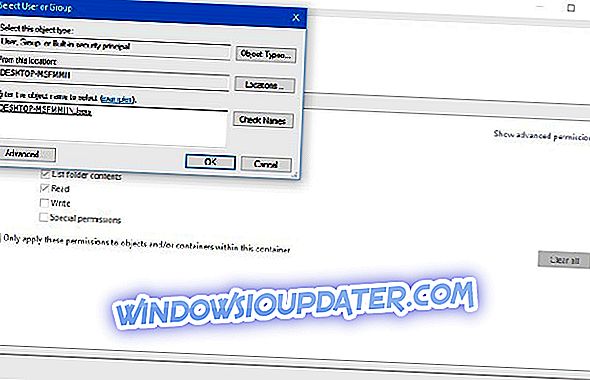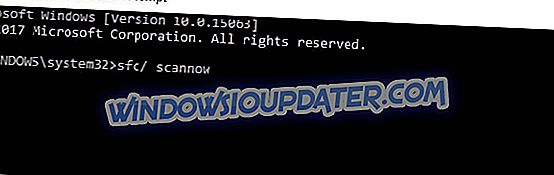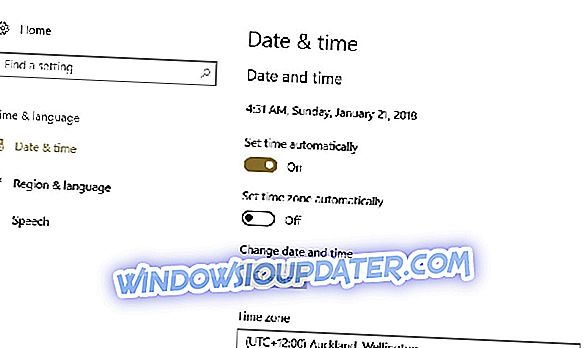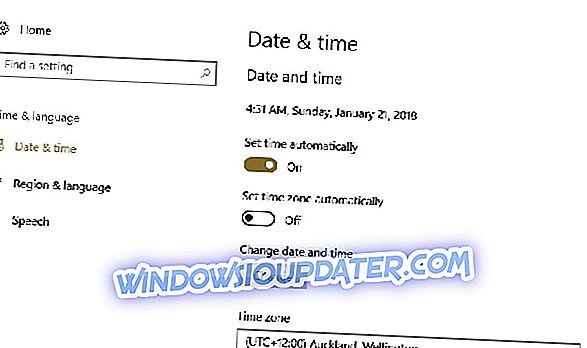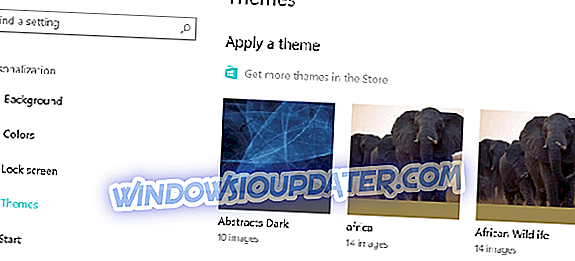Correção: Não é possível atualizar o erro dos aplicativos do Windows 10 Store '0x80070005'
Há mais e mais aplicativos na Windows Store todos os dias, e os desenvolvedores os mantêm em boa forma, liberando atualizações. Para atualizar seus aplicativos do Windows 10, você precisa ir até a loja, mas e se você não puder atualizar?
Alguns usuários relataram que encontraram um erro estranho 0x80070005, ao tentar atualizar seus aplicativos da loja do Windows. Esse erro também ocorreu anteriormente no Windows 8.1, portanto, não está estritamente relacionado ao Windows 10, mas vamos usar o mesmo método que usamos no Windows 8.1 para eliminar o erro.
Como Resolver o Código de Erro da Loja do Windows 10: 0x80070005
- Redefinir o Windows 10 Store
- Obter controle total sobre a pasta de pacotes
- Atualize o sistema operacional
- Execute a solução de problemas do Windows integrada
- Realizar varredura SFC
- Verifique se Data, Hora e Fuso Horário estão corretos
Solução 1 - Redefinir o Windows 10 Store
A primeira coisa que tentamos com a maioria dos problemas da Windows Store é redefinir a Windows Store. Depois de redefinir a loja, ela retornará às configurações padrão, portanto, se algo estiver errado, ela será corrigida. Repor o Windows 10 Store é muito fácil e requer apenas alguns passos:
- Vá para Pesquisar, digite WSReset
- Clique com o botão direito do mouse e selecione Executar como administrador
Seu cache da Windows Store foi redefinido e isso pode ajudá-lo a resolver o problema. No entanto, se isso não ajudar, tente algumas das soluções a seguir.
Solução 2 - Controle total sobre a pasta de pacotes
Uma das soluções que funcionou para as pessoas que enfrentaram esse problema antes é ganhar controle total sobre a pasta Pacote nos Dados do aplicativo. Para obter o controle total sobre essa pasta, faça o seguinte:
- Pressione a tecla Windows + R para abrir o comando Executar
- Digite o seguinte caminho e pressione Enter:
- C: UsersAppDataLocal
- Agora, encontre a pasta Packages, clique com o botão direito nela e vá para Properties
- Vá para a janela Segurança e verifique se você tem controle total sobre a pasta
- Se você não consegue encontrar seu nome de usuário, clique em Avançado e, na próxima janela, clique em Adicionar.
- Seguindo em frente, na janela a seguir, primeiro clique em Selecionar um principal e digite usuários na caixa Selecionar Usuário ou Grupo, clique em Verificar Nomes. Por fim, marque a seção Controle total para permissões básicas.
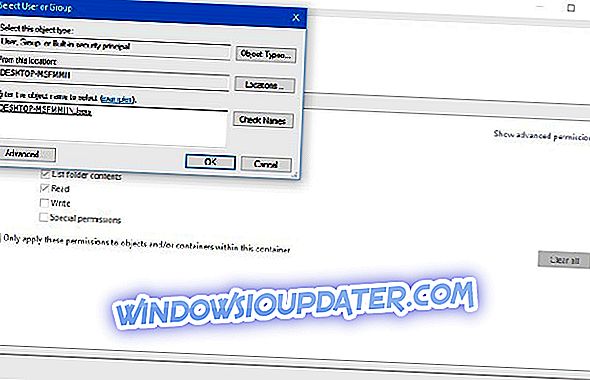
- Clique em Aplicar e depois em OK
- Reinicie o computador
Depois de obter controle total sobre a pasta Pacotes, você poderá atualizar seus aplicativos da Windows Store sem problemas. Mas, caso você ainda não consiga atualizar seus aplicativos normalmente, vá para Configurações e verifique se a data e a hora estão definidas corretamente, pois a data e a hora incorretas levarão a alguns erros da Windows Store.
Solução 3 - Atualizar o Windows
Se você estiver executando uma versão desatualizada do Windows, isso pode explicar por que você está recebendo esse erro. Atualize seu computador e verifique se o problema persiste.
A Microsoft lança regularmente atualizações para melhorar a estabilidade do sistema operacional e corrigir os erros reportados pelos usuários. Talvez as atualizações mais recentes do Windows 10 contenham alguns aprimoramentos e correções dedicados do Windows Store que possam ajudá-lo a corrigir o erro 0x80070005 em apenas alguns minutos.
- LEIA TAMBÉM: Corrigir: “Configurar atualizações do Windows 100% completas não desligue o seu computador” no Windows 10
Solução 4 - Execute a solução de problemas do Windows integrada
O Windows 10 apresenta uma solução de problemas integrada que pode ajudá-lo a corrigir problemas técnicos gerais. Esta ferramenta é muito útil, pois permite corrigir rapidamente os respectivos problemas em poucos minutos.
Vá para Configurações> Atualização e segurança> Solucionar problemas> selecione o solucionador de problemas de aplicativos da Windows Store> inicie-o.

Solução 5 - Realizar varredura SFC
Às vezes, esse código de erro pode ser causado por cache corrompido e licenças ausentes ou corrompidas. A solução mais rápida para corrigir problemas de corrupção de arquivos é executando uma varredura SFC usando o Prompt de Comando.
- Vá para Iniciar> digite cmd > clique com o botão direito do mouse em Prompt de Comando e inicie-o como administrador
- Digite o comando sfc / scannow > pressione Enter
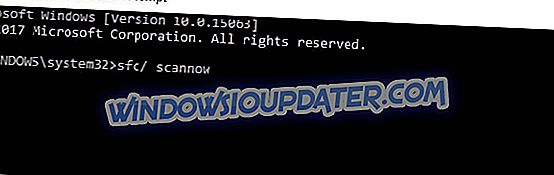
- Aguarde até que o processo de digitalização termine> reinicie o computador e verifique se o erro persistir.
Solução 6 - Verificar data, hora e fuso horário
Certifique-se de que data, hora e fuso horário estejam corretos. Se essas configurações estiverem incorretas, isso pode explicar por que você está recebendo o erro 0x80070005 da loja do Windows 10.
- Vá para Iniciar> digite 'data e hora'> selecione Configurações de data e hora
- Definir data e hora.
- Selecione o botão Data e hora para alterar a data e a hora.
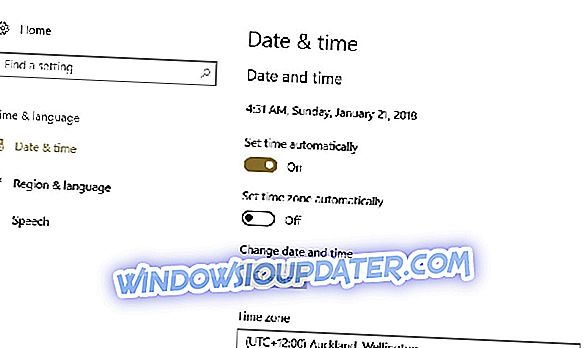
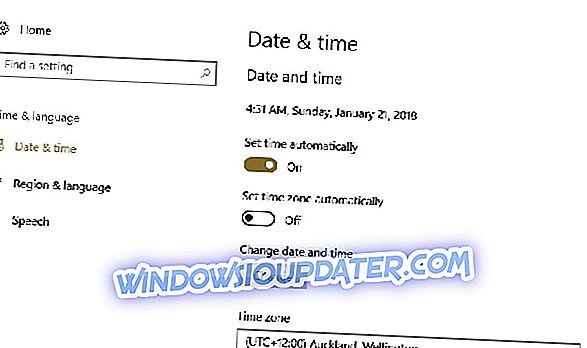
- Clique no botão Time Zone para mudar o fuso horário.
Caso você tenha outros problemas com a Loja ou com o download de aplicativos, confira nosso artigo sobre problemas com o Windows 10 Store.
Nota do Editor : Este post foi publicado originalmente em dezembro de 2015 e foi completamente renovado e atualizado para o frescor, precisão e abrangência.